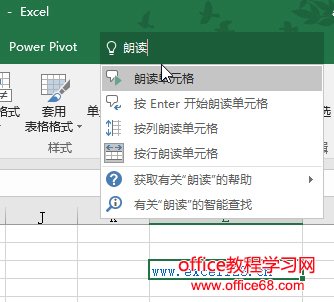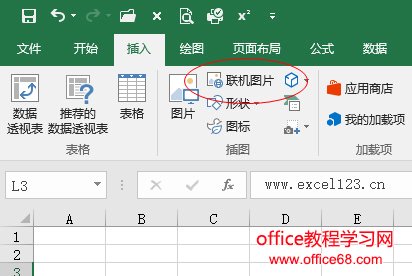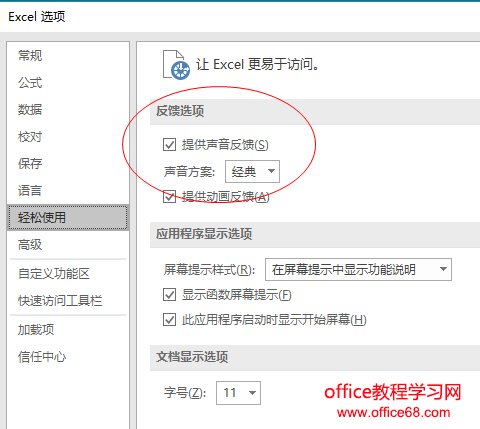|
1.更多的函数提示 在单元格中输入函数时,Excel会根据输入的字符出现相关函数提示。在以前的版本中,只有开头的字符与输入字符相同的函数才会出现,而现只要输入3个或更多字符,就会与函数名中任意位置的字符串进行匹配。这个功能对只记得某个函数部分内容的用户十分有用。例如输入: =loo 所提示的函数就包括“LOOKUP”、“FLOOR.MATH”、“HLOOKUP”、“VLOOKUP”、“FLOOR”等多个函数。 2.功能区中多功能的搜索框 在功能区的右上方“告诉我你想要做什么”中输入某些命令时,会立即执行。该功能对那些不在功能区中但又需要偶尔执行的命令,执行起来非常方便。例如“朗读单元格”、“上标”等。例如要进行文本朗读,选择单元格后直接在“告诉我你想要做什么”中输入“朗读”后回车即可进行朗读。 3.墨迹重播 对于Excel中绘制好的墨迹,可以进行连续重播,分步向前、向后重放,这可以更好地理解绘制者的思路。方法是单击“绘图”选项卡中的“墨迹重播”,会立即进行墨迹重播,单击下面的控制按钮可分步重播。 4.保存到最近访问的文件夹 在很多情况下需要把文件保存最近使用过的文件夹中,这时只需要选择“文件→另存为→最近”,就可以看到“今天”、“昨天”、“本周”、“上周”或“更早”使用过的文件夹,选择所需的文件夹保存即可。 5.检测链接的安全性 单击链接时,Office 365的高级威胁防护(ATP)会检查链接的安全性,以确定它是否是恶意链接。如果认为该链接是恶意链接,则将重定向到警告页面而不是原始目标链接。 6.将“下标”和“上标”命令添加到快速访问工具栏。 要经常设置上标或下标的用户可以将这两个命令添加到快速访问工具栏,方法见本站相关文章。 7.复制单元格后不必立即粘贴 在复制单元格或区域后,可以执行其它操作,如输入内容、插入行、列等,Excel会保留需要复制的内容供随时粘贴。 8.插入联机图片 单击“插入→联机图片”,在弹出的窗口中输入关键字,如“猕猴桃”,Excel会把搜索到的大量图片显示出来供选择,这是不是方便许多了呢? 9.操作时的语音提示功能 打开该功能后,执行某些操进行时,会伴有音效提示。例如在删除行、切换工作表、保存文件、切换工作表等时,这个功能十分有用,因为声音起到了对用户操作进行确认的作用。打开该功能的方法是:单击“文件→选项→轻松工作→提供声音反馈”,在下方选择某个喜欢的声音方案后确定。 |